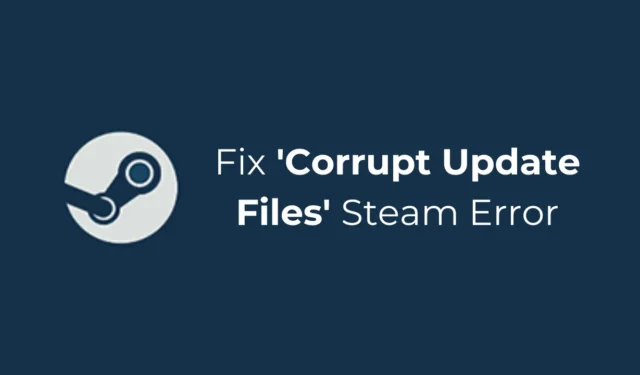
Es posible que los jugadores de todo el mundo conozcan muy bien Steam. Es un servicio de distribución digital de videojuegos propiedad de Valve que se lanzó en 2003. La plataforma ganó popularidad poco después de su lanzamiento y se ha convertido en una forma muy popular de jugar juegos en línea con amigos.
Sin embargo, como cualquier otro servicio basado en web, Steam tiene algunos problemas. Los jugadores ocasionalmente reciben errores al descargar o actualizar sus juegos de Steam, como «Archivos de actualización corruptos».
Los ‘Archivos de actualización corruptos’ es un error de Steam muy popular que aparece principalmente al actualizar o instalar juegos. Si acabas de encontrar el mismo error, esto significa que la aplicación Steam no puede actualizar el juego o que el archivo de actualización descargado está dañado.
¿Por qué aparecen ‘Archivos de actualización corruptos’ en Steam?
Los ‘Archivos de actualización corruptos’ pueden aparecer en Steam por varios motivos. Podría haber un problema con la instalación del cliente Steam, los archivos de instalación del juego, un caché del juego dañado u otros problemas.
Por todas las razones, los cortes repentinos de energía, fallas en el disco duro y archivos de juegos corruptos son los más destacados.
¿Cómo solucionar el error de archivos de actualización corruptos de Steam? (4 sencillos pasos)
Si lee el error con atención, verá que el problema está vinculado a los archivos de actualización.
Tal vez un corte de energía repentino dañó los archivos de actualización que ya se habían descargado, o el programa antivirus/firewall bloqueó la descarga. Cualquiera que sea el problema, siga estos métodos para solucionarlo.
1. Desinstalar el juego
El primer paso para resolver el error «Archivos de actualización corruptos» en Steam es desinstalar el juego que muestra el mensaje de error.
Debes desinstalar todos los juegos que te muestren el error de archivos de actualización corruptos. Para desinstalar los juegos de Steam, sigue estos pasos.
1. Inicie el cliente de escritorio Steam y cambie a la pestaña Biblioteca .

2. En la biblioteca de Steam, busca el juego que deseas desinstalar.
3. Haz clic derecho en el juego y selecciona Administrar .

4. En el menú expandido, seleccione Desinstalar .

5. En el mensaje de confirmación de desinstalación, haga clic en Desinstalar .

¡Eso es todo! Después de desinstalar el juego, sigue los siguientes métodos.
2. Borre la caché de descarga de Steam
Después de desinstalar el juego Steam que te mostraba el error, es hora de borrar el caché de descarga. A continuación se detallan pasos sencillos para borrar el caché de descarga de Steam.
1. Abra el cliente de escritorio Steam.
2. A continuación, toque Ver en la esquina superior izquierda.
3. En el menú que aparece, seleccione Configuración > Descargas .

4. Vaya a la parte inferior de la pantalla y toque Borrar caché de descarga .

¡Eso es todo! Esto borrará la caché de descarga de Steam.
3. Cambiar la región de descarga
Este es un paso muy importante que no debes perderte. Para corregir el error «Archivos de actualización corruptos» en Steam, debe cambiar la región de descarga. He aquí cómo hacerlo.
1. Inicie el cliente Steam Desktop en su PC y navegue hasta Steam > Configuración .

2. En la Configuración de Steam, cambie a la pestaña Descargas .

3. A continuación, toque el menú desplegable Descargar región y seleccione una ubicación más cercana a su región. Una vez que haya hecho esto, haga clic en Aceptar para aplicar los cambios.

4. El cliente Steam solicitará un reinicio. Reinicie el cliente Steam.
Después de cambiar la región de descarga, deberás volver a descargar el juego. Por lo tanto, asegúrese de que no haya rastros de archivos de juegos antiguos en su PC.
Vaya a la ubicación donde instaló el juego, que le muestra el error, y elimine la carpeta.
4. Verificar la integridad de los archivos del juego
El siguiente paso es verificar la integridad de los archivos del juego.
1. Inicie el cliente de escritorio Steam y cambie a la pestaña Biblioteca .

2. Haz clic derecho en el juego que acabas de instalar y haz clic en Propiedades .

3. En Propiedades, cambie a la pestaña Archivos locales .

4. En la pantalla Archivos locales, haz clic en Verificar integridad de los archivos del juego .

¡Eso es todo! Esto verificará la integridad de los archivos del juego instalados en Steam. Intenta iniciar el juego nuevamente; Esta vez no aparecerá el error «Archivos de actualización dañados».
¿Qué pasa si todavía aparece el error «Archivos de actualización corruptos» de Steam?
Aunque estamos seguros de que los pasos compartidos anteriormente solucionarán el error «Archivos de actualización corruptos» en Steam, si aún los recibes, existe la posibilidad de que haya problemas de hardware o que el cliente Steam esté dañado. Aquí hay algunas cosas que puede hacer para resolver el problema.
1. Reparar la biblioteca de juegos de Steam
Puedes intentar reparar la carpeta de la Biblioteca de Steam y ver si ayuda. Así es como puedes reparar la biblioteca de juegos de Steam.
1. Inicie el cliente de escritorio Steam en su PC y navegue hasta Steam > Configuración .

2. En la Configuración de Steam, cambie a Descargas .

3. A continuación, seleccione las carpetas de la biblioteca de Steam en la sección Bibliotecas de contenido.

4. En el Administrador de almacenamiento, haga clic en los tres puntos en la parte superior derecha y seleccione Carpeta de reparación .

¡Eso es todo! Esto reparará la biblioteca de juegos de Steam. Una vez hecho esto, intenta instalar o actualizar el juego y comprueba si sigues apareciendo el error.
2. Mueve el juego a una unidad diferente.
La falla del HDD/SSD es otra razón para el mensaje de error «Archivos de actualización dañados». Puede solucionar este problema conectando una unidad diferente a su PC y moviendo el juego Steam existente.
Los pasos para mover un juego de Steam a otra unidad son complicados, pero hemos compartido una guía detallada. Entonces, asegúrate de seguir nuestra guía: Cómo mover un juego de Steam a otra unidad y mover el juego que te muestra el mensaje de error.
3. Reinstale el cliente de escritorio Steam
Si nada funcionó para resolver el ‘Archivo de actualización corrupto’ de Steam, la única opción que queda es reinstalar el cliente Steam.
Para reinstalar el cliente Steam, vaya al Panel de control y desinstálelo. Una vez desinstalado, descargue e instale Steam nuevamente desde esta página web .
Esta guía explica cómo solucionar el mensaje de error «Archivos de actualización corruptos» de Steam. Si necesita más ayuda para resolver este error, háganoslo saber en los comentarios a continuación. Además, si este artículo te ayudó a corregir el error, compártelo con otras personas.




Deja una respuesta